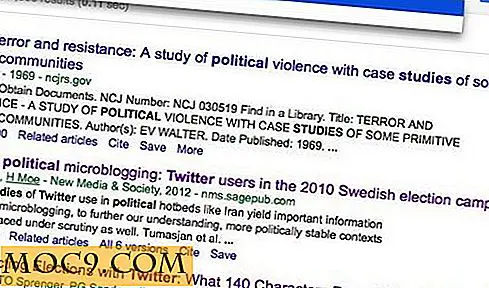Πώς να αφαιρέσετε την οθόνη OpenOffice Splash για καλό

Έχω χρησιμοποιήσει το OpenOffice για τα τελευταία χρόνια και γενικά, είμαι πολύ ευχαριστημένος με αυτό. Αν υπάρχει κάτι που μου προκαλεί απογοήτευση, πρέπει να είναι η οθόνη εκκίνησης που αναγκαστικά αναλαμβάνει την επιφάνεια εργασίας σας όταν φορτώνετε μια εφαρμογή του OpenOffice.
Αν αισθάνεστε την ίδια απογοήτευση με εμένα, εδώ είναι ο τρόπος για να αφαιρέσετε την οθόνη εκκίνησης. Λειτουργεί επίσης για το StarOffice και το NeoOffice, καθώς είναι βασικά ένα υποκατάστημα από το OpenOffice.
Στα Windows:
Μεταβείτε στην Εξερεύνηση των Windows και περιηγηθείτε στο πρόγραμμα C: \ Program Files \ OpenOffice.org 3 \ .

Ανοίξτε το αρχείο soffice.ini με το σημειωματάριό σας.
Εντοπίστε τη γραμμή Λογότυπο = 1 και αλλάξτε το σε Λογότυπο = 0 .

Αποθηκεύστε και κλείστε το αρχείο.
Στο Linux
Αυτό το παράδειγμα είναι σε σχέση με το σύστημα Ubuntu. Εάν δεν μπορείτε να βρείτε το αντίστοιχο αρχείο στο φάκελο etc / openoffice σε άλλες διανομές, ίσως θελήσετε να κάνετε μια αναζήτηση για το sofficerc στο διαχειριστή αρχείων σας.
Ανοίξτε το τερματικό και πληκτρολογήστε:
gksu gedit / etc / openoffice / sofficerc
Εντοπίστε τη γραμμή Λογότυπο = 1 και αλλάξτε το σε Λογότυπο = 0
Αποθηκεύστε και κλείστε το αρχείο.
Στο Mac
Ανοίξτε το Finder και μεταβείτε στο φάκελο Applications (Εφαρμογές) . Εντοπίστε το OpenOffice ή το NeoOffice . Κάντε δεξί κλικ και επιλέξτε Εμφάνιση περιεχομένου πακέτου

Μεταβείτε στο Content-> MacOS . Ψάξτε για ένα αρχείο sofficerc . Κάντε διπλό κλικ για να το ανοίξετε στο Textedit.
Εντοπίστε τη γραμμή Λογότυπο = 1 και αλλάξτε το σε Λογότυπο = 0.
Δοκίμασα αυτό με το OpenOffice 3.0 και λειτουργεί. Ωστόσο, για το NeoOffice, χρειάστηκε πρόσβαση διαχειριστή για να επεξεργαστεί το αρχείο. Εάν βλέπετε αυτό το μήνυμα,

Επιστρέψτε στο φάκελο " Περιεχόμενα ". Κάντε δεξί κλικ στον φάκελο MacOS και επιλέξτε Λήψη πληροφοριών. Στο νέο παράθυρο που εμφανίζεται, μετακινηθείτε προς τα κάτω μέχρι να δείτε την κοινή χρήση και την άδεια . Κάντε κλικ στο κλείδωμα για να ξεκλειδώσετε και να αλλάξετε την άδεια αρχείου σε Ανάγνωση και εγγραφή

Θα πρέπει να είστε σε θέση να επεξεργαστείτε το αρχείο sofficerc τώρα.
Αφού τελειώσετε, θυμηθείτε να αλλάξετε την άδεια αρχείου πίσω στην επιλογή Μόνο για ανάγνωση.